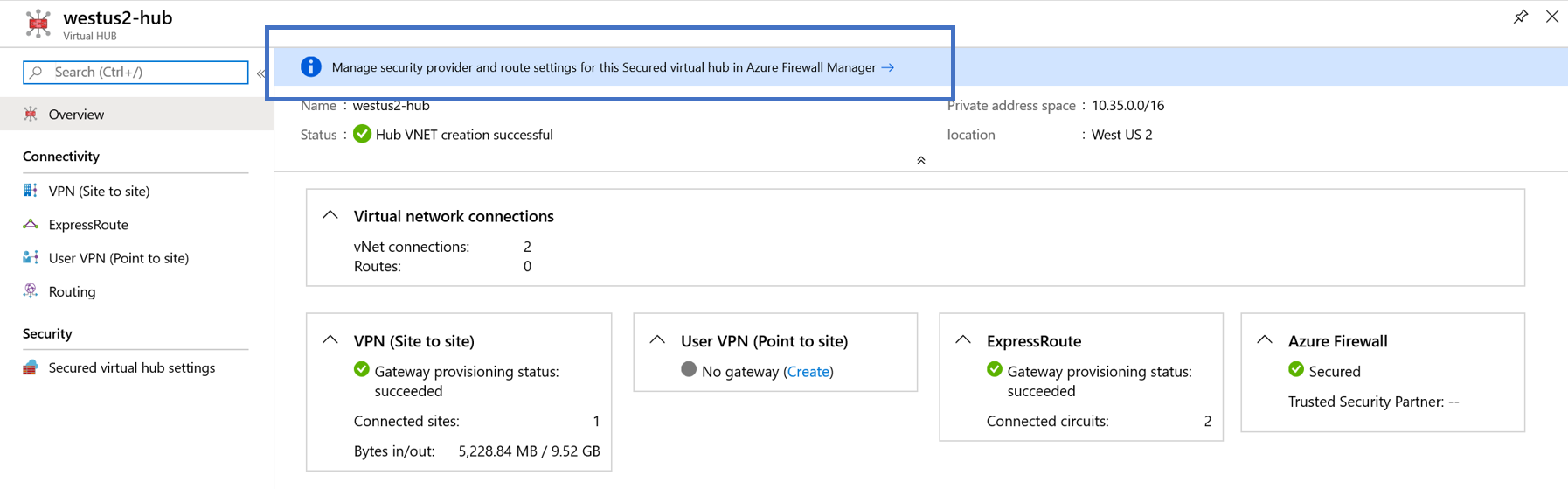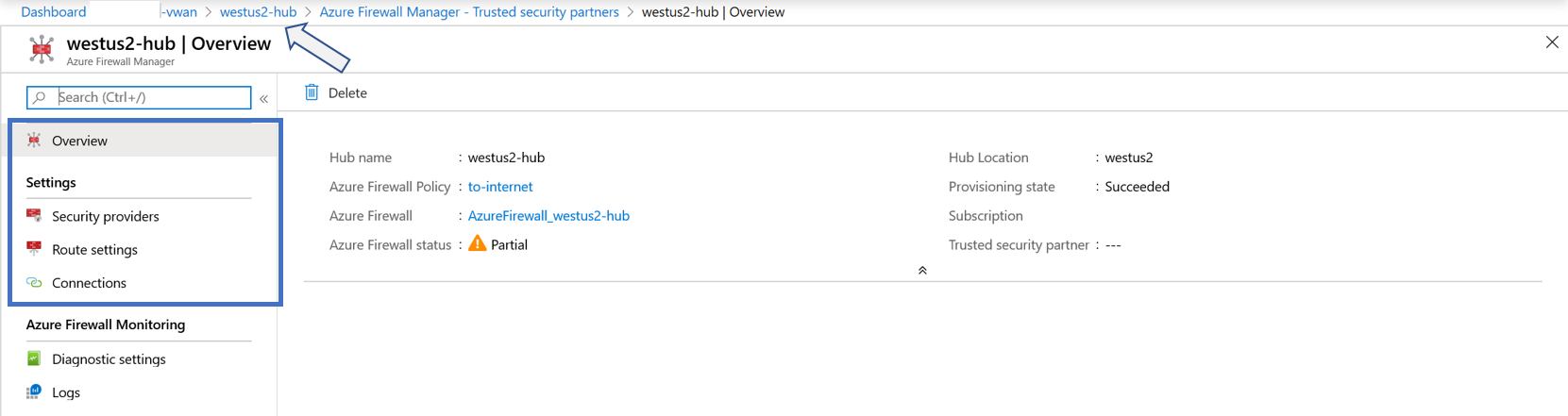Configuração do Firewall do Azure em um hub de WAN Virtual
Um hub seguro é um hub de WAN virtual do Azure com o Firewall do Azure. Este artigo orienta você pelas etapas para converter um hub de WAN Virtual em um hub seguro instalando o Firewall do Azure diretamente das páginas do portal de WAN Virtual do Azure.
Antes de começar
As etapas neste artigo pressupõem que você já tenha implantado uma WAN Virtual com um ou mais hubs.
Para criar uma nova WAN virtual e um novo hub, siga as etapas nos artigos a seguir:
Importante
A WAN Virtual é uma coleção de hubs e serviços disponibilizados dentro do Hub. O usuário pode implantar quantos WANs virtuais forem necessários. Em um hub de WAN Virtual, há diversos serviços como VPN, ExpressRoute etc. Cada um deles será implantado automaticamente nas Zonas de Disponibilidade (exceto o Firewall do Azure) se a região oferecer suporte a Zonas de Disponibilidade. Para implantar um Firewall do Azure com Zonas de Disponibilidade (recomendado) em um Hub vWAN Seguro, este artigo deve ser usado.
Conversão para hub seguro
Para exibir hubs virtuais, vá para sua página visão geral da WAN Virtual. A página Visão geral da sua WAN virtual mostra uma lista de hubs virtuais e hubs seguros.
Na página Visão geral da sua WAN virtual, selecione o hub que você quer converter em um hub seguro.
Na página do hub virtual, selecione Firewall do Azure e Gerenciador de Firewall na seção "Segurança" à esquerda.
Selecione o botão Avançar: Firewall do Azure na parte inferior da tela para avançar para a próxima página.
Selecione o statuts e as propriedades de Firewall do Azure desejados e conclua o assistente até a guia Revisar + confirmar:
Observação
Este procedimento não permite o uso de Zonas de Disponibilidade para o Firewall do Azure.
- Depois que o hub tiver sido convertido em um hub protegido, você poderá exibir o status do Firewall do Azure na página Visão geral do hub virtual. O status mostra Protegido.
Exibição dos recursos do hub
Na página Visão geral da WAN virtual, selecione o hub seguro. Na página do hub, você pode ver todos os recursos do hub virtual, incluindo o Firewall do Azure.
Para exibir as configurações Firewall do Azure do hub seguro, selecione Firewall do Azure e Gerenciador de Firewall na seção "Segurança" à esquerda:
O uso de zonas de disponibilidade para o Firewall do Azure no Hub de WAN Virtual do Azure pode ser verificado acessando as propriedades de segurança do hub.
Definição de configurações adicionais
Para definir configurações adicionais do Firewall do Azure para o hub virtual, selecione o link para o Gerenciador de Firewall do Azure. Para obter informações sobre políticas de firewall, consulte o Gerenciador de Firewall do Azure.
Para retornar à página Visão geral do hub, navegue de volta clicando no caminho, conforme mostrado pela seta na figura a seguir.
Atualizar para o Firewall do Azure Premium
A qualquer momento, é possível atualizar do Firewall do Azure Standard para Premium seguindo estas instruções. Essa operação exigirá uma janela de manutenção, pois algum tempo de inatividade mínimo será gerado.
Próximas etapas
Para obter mais informações sobre a WAN Virtual, veja as Perguntas frequentes.
![Etapa [Firewall do Azure] no fluxo de conversão](media/howto-firewall/vwan-firewall-properties-conversion.png)